En début d’année scolaire, il arrive parfois de constater l’apparition de fenêtre de confirmation de date d’échéance après chaque prêt, comme si vous deviez faire un prêt manuel.
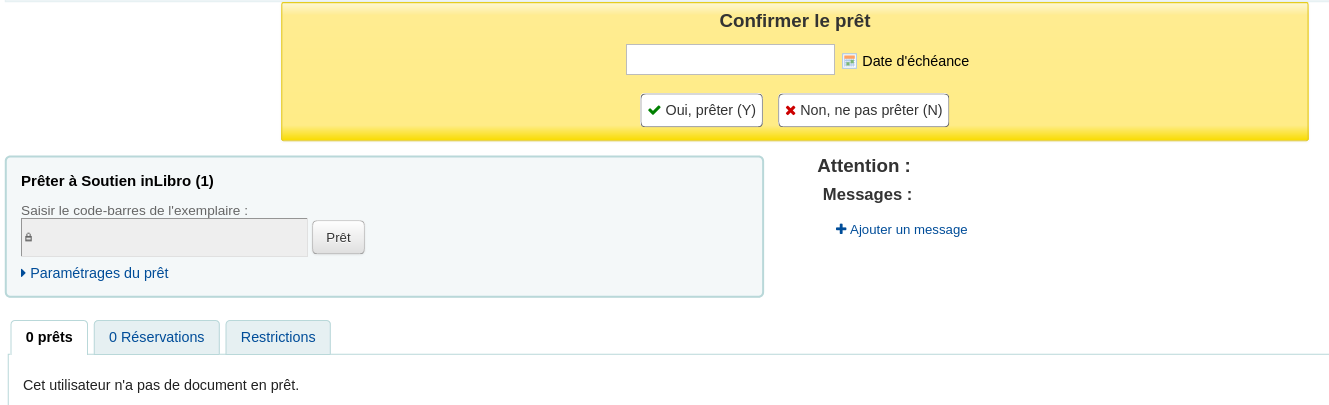
Dans la majorité des cas, c’est le paramètre «Date d’échéance fixe» des règles de circulation qui est souvent le responsable. Bonne nouvelle! Ce n’est rien de grave, une simple mise à jour de dates corrigera le problème.
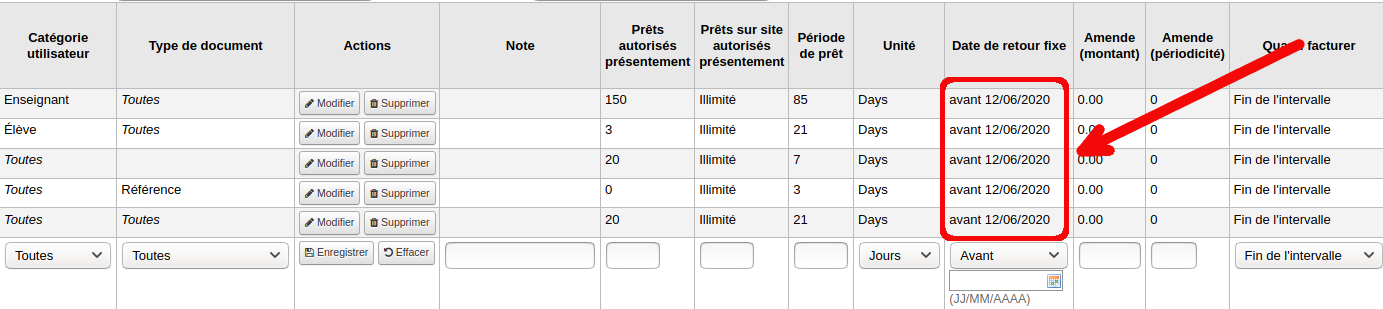
Pour corriger cette situation, chaque règle ayant une date de retour fixe devra être mise à jour. Ce travail peut être ardu, surtout si vous avez plusieurs bibliothèques dans votre réseau.
Ces changements peuvent être simplifiés à l’aide de l’extension (plugin) RuleHardDueDate, celle-ci modifie rapidement toutes les dates d’échéances fixes contenues dans vos règles de circulation.
Cet outil vous laisse choisir un ou plusieurs critères à l’exécution (ex. par site, par catégorie d’utilisateur ou par type de document). Vous pouvez ainsi changer les dates de plusieurs sites en une seule étape. De plus, l’extension offre la possibilité de supprimer des dates de retour fixes si elles ne sont plus nécessaires.
Avant chaque rentrée scolaire, planifiez la mise à jour de vos règles de circulation.
Profitez de cette occasion pour faire la mise à jour de votre calendrier Koha pour assurer le bon fonctionnement des prêts. Consultez l’article: Modification du calendrier.
Installer l’extension
Cette extension est compatible avec les versions 16.05 ou plus.
- Télécharger l’extension à partir de page Réglage de la date d’échéance du site inLibro.com
- Suivre les instructions sur comment ajouter une extension.
Modifier les dates d’échéance
- Aller dans Outils > Extensions > Rules hard due dates
- Cliquer sur le bouton Action et choisir l’option «Exécuter l’outil»
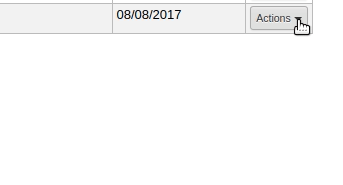
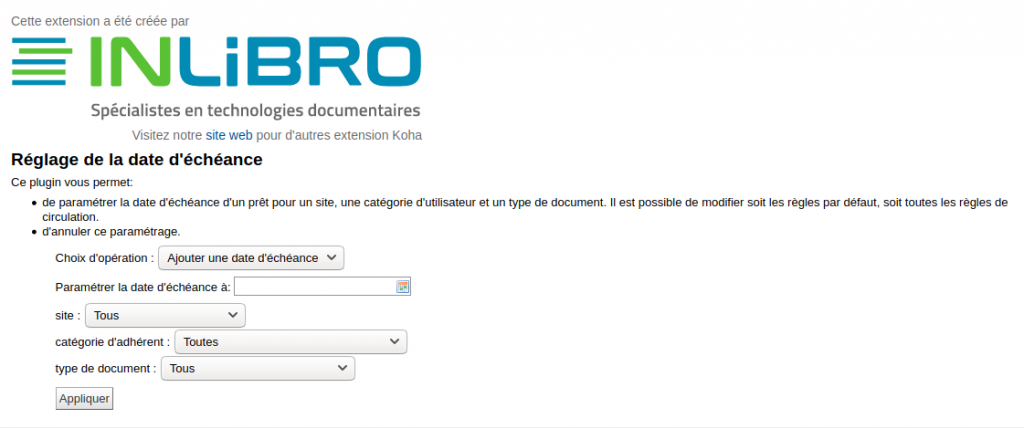
- Dans la page de l’extension, choisir les paramètres:
- Choix d’opération:
- Ajouter une date d’échéance : choisir cette option pour ajouter (ou modifier) une date de retour fixe dans les règles de circulation
- Annuler une date d’échéance : cette option permet d’effacer complètement les dates d’échéance fixe
- Paramétrer la date d’échéance à : choisir une date ou laisser la boîte vide pour effacer une date de retour fixe.
- Site : choisir la bibliothèque à laquelle appliquer ce changement
- Catégorie d’adhérent : choisir la catégorie d’utilisateur à laquelle appliquer ce changement
- Type de document : choisir le type de document qui sera affecté
Les règles modifiées sont celles qui correspondent à la bibliothèque, la catégorie d’utilisateur et le type de document.
Pour ne modifier que certaines règles, choisissez les valeurs correspondantes aux règles à modifier (il se peut que ça soit nécessaire d’exécuter l’extension plusieurs fois).
Pour modifier toutes les règles, laisser les paramètres par défaut.
- Cliquer sur «Appliquer».
Après avoir utilisé l’extension, jetez un coup d’œil à vos règles de circulation pour vous assurer que tous les changements sont bien faits.
Voir aussi
Outil: Importation de données d’utilisateurs
Changer en lot les dates d’échéance des abonnés selon la date d’échéance de leur abonnement
Changer en lot les dates d’échéance des abonnés selon leur catégorie d’utilisateur
Créer une liste d’utilisateurs par saisie de plusieurs numéros de carte
